win10屏幕待机时间怎么设置 windows10待机时间设置方法
更新时间:2023-01-02 09:44:32作者:qiaoyun
电脑屏幕如果我们不动的情况下,在特定时间内就会进入待机状态了,但是这个屏幕待机时间我们是可以自己随意设置的,很多用户并不知道win10屏幕待机时间怎么设置,针对这个问题,本文这就给大家讲述一下windows10待机时间设置方法吧。
设置方法如下:
1.双击打开Win10系统桌面上的控制面板,然后点击硬件和声音,如下图所示。
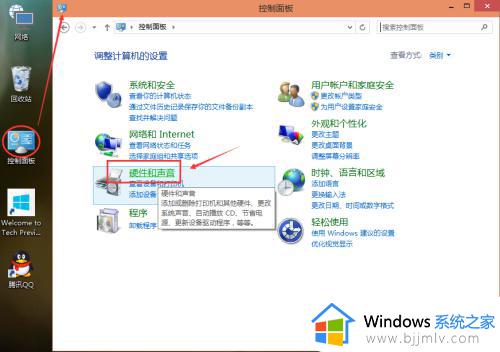 2.在硬件和声音窗口里点击电源选项,如下图所示。
2.在硬件和声音窗口里点击电源选项,如下图所示。
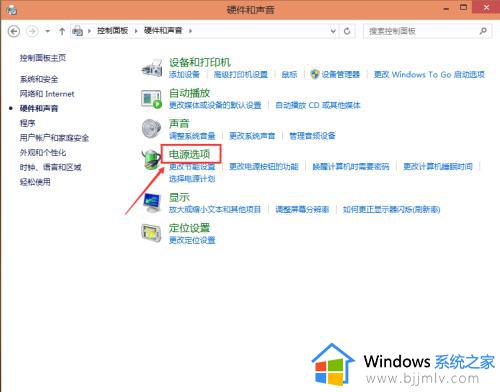 3.点击电源选项左侧的选择关闭显示器时间,如下图所示。
3.点击电源选项左侧的选择关闭显示器时间,如下图所示。
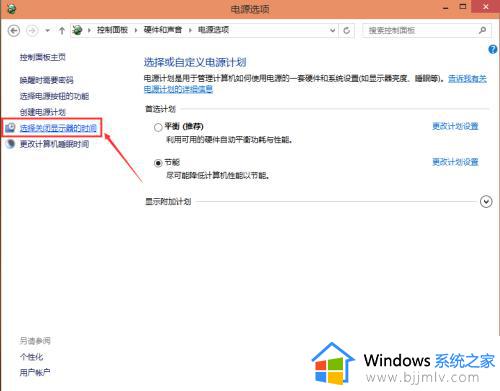 4.在编辑计划设置窗口里点击关闭显示器的下拉列表选择多久后关闭显示器进入待机模式的时间,如下图所示。
4.在编辑计划设置窗口里点击关闭显示器的下拉列表选择多久后关闭显示器进入待机模式的时间,如下图所示。
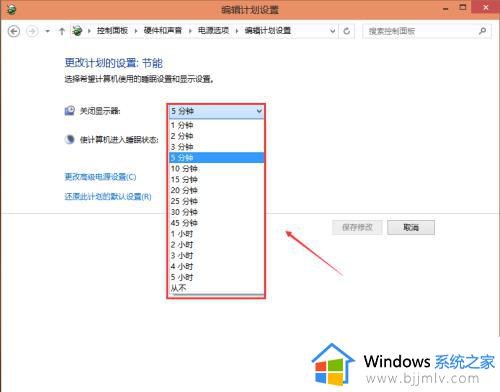 5.选择好Win10系统进入待机模式的时间后。点击保存修改。如下图所示。
5.选择好Win10系统进入待机模式的时间后。点击保存修改。如下图所示。
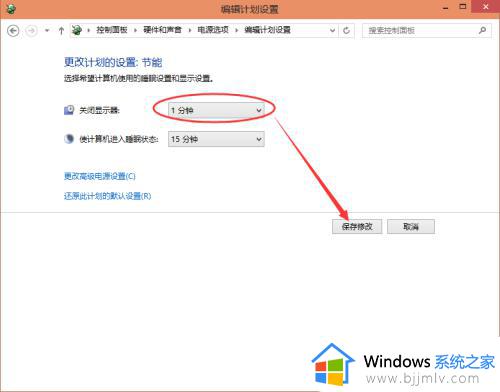
以上给大家介绍的就是win10屏幕待机时间的详细设置方法,大家可以根据自己的需求来进行设置就可以了,相信能够帮助到大家。
win10屏幕待机时间怎么设置 windows10待机时间设置方法相关教程
- win10电脑待机时间怎么设置 win10设置待机时间在哪里
- win10待机时间怎么设置 win10哪里设置待机时间
- win10如何取消电脑待机设置界面 win10取消待机时间图文设置
- windows10设置自动开机时间方法 windows10怎么设置定时开机时间
- windows10屏幕保护设置时间在哪 windows10如何设置屏幕保护时间
- win10锁定屏幕时间设置方法 win10电脑屏幕锁定时间怎样设置
- windows10怎么设置自动关机时间 windows10如何设置电脑自动关机时间
- win10黑屏时间在哪里设置 windows10黑屏时间设置方法
- windows10设置关机时间教程 windows10怎么设置关机时间
- win10怎么设置屏幕休眠时间 win10设置电脑屏幕休眠时间教程
- win10如何看是否激活成功?怎么看win10是否激活状态
- win10怎么调语言设置 win10语言设置教程
- win10如何开启数据执行保护模式 win10怎么打开数据执行保护功能
- windows10怎么改文件属性 win10如何修改文件属性
- win10网络适配器驱动未检测到怎么办 win10未检测网络适配器的驱动程序处理方法
- win10的快速启动关闭设置方法 win10系统的快速启动怎么关闭
热门推荐
win10系统教程推荐
- 1 windows10怎么改名字 如何更改Windows10用户名
- 2 win10如何扩大c盘容量 win10怎么扩大c盘空间
- 3 windows10怎么改壁纸 更改win10桌面背景的步骤
- 4 win10显示扬声器未接入设备怎么办 win10电脑显示扬声器未接入处理方法
- 5 win10新建文件夹不见了怎么办 win10系统新建文件夹没有处理方法
- 6 windows10怎么不让电脑锁屏 win10系统如何彻底关掉自动锁屏
- 7 win10无线投屏搜索不到电视怎么办 win10无线投屏搜索不到电视如何处理
- 8 win10怎么备份磁盘的所有东西?win10如何备份磁盘文件数据
- 9 win10怎么把麦克风声音调大 win10如何把麦克风音量调大
- 10 win10看硬盘信息怎么查询 win10在哪里看硬盘信息
win10系统推荐